A Skype használata Chromebookhoz
Leginkább új Chromebookok futtassa a megtalált alkalmazásokat Google Play Áruház, megnyitja a korábban nem elérhető funkciók tömbjét Chrome OS. Az egyik népszerű alkalmazás Skype, amely lehetővé teszi az online kommunikációt hang-, video- és szöveges csevegésen keresztül.
Sok régebbi Chromebook esetében azonban a Google Play Áruház támogatása nem mindig érhető el. Ha az Ön modellje ebbe a kategóriába tartozik, van egy kerülő megoldás, amely lehetővé teszi audio- és videohívások indítását webkamerával és mikrofonnal a Skype-on keresztül. böngésző alapú felület. Bár nem tartalmazza a Skype alkalmazásban található összes csengőt és sípot, ez a csak webes alternatíva elvégzi a feladatot azáltal, hogy közel áll az asztali élmény utánzásához.
Szerezd meg a Skype-ot
Ha meg szeretné tudni, hogy Chromebookja támogatja-e a Google Play alkalmazásokat, nyissa meg a Beállítások alkalmazást. Ha lefelé görgeti a felületet, de nem talál egy részt a Google Play Áruház számára, akkor a készülék nem tudja telepíteni a Skype alkalmazást. Ha azonban megtalálja ezt a részt, ellenőrizze, hogy a szolgáltatás engedélyezve van-e.
A Skype alkalmazással történő telepítéséhez nyissa meg a hivatkozást a Google Play Áruházban, és telepítse a szokásos módon.
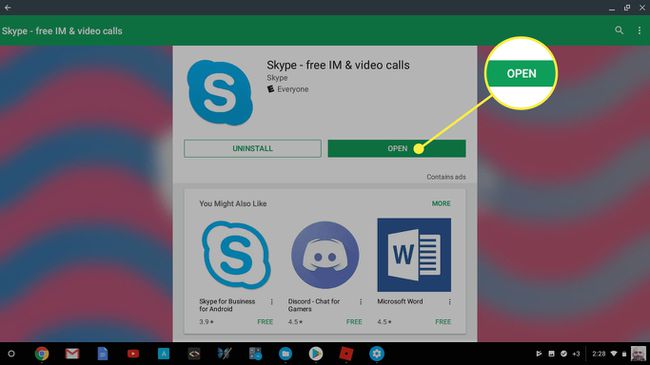
Használja a Skype alkalmazást Chromebookján
Amikor először jelentkezik be a Skype-ba, a rendszer megkérdezi, hogy engedélyezi-e az alkalmazás számára, hogy hozzáférjen a névjegyeihez. Ez a lépés nem kötelező, és folytathatja az eljárás engedélyezésével vagy elutasításával. Számos engedélyhez kapcsolódó kérdést is feltesznek.
Az ezekre a kérdésekre adott válaszai határozzák meg, hogy az alkalmazás milyen képességekkel rendelkezik, például videohívásokat kezdeményezhet a Chromebook webkamerájával. Ha úgy döntött, hogy megtagad bizonyos hozzáférést, és megpróbál olyan funkciókat használni, amelyek ezt megkívánják, a kísérlet során ismét engedélyt kell kérnie.
Használja a Skype webalapú verzióját Chromebookján
Ha Chromebook-modellje nem tudja kihasználni a Google Play-alkalmazások előnyeit, a Skype webalapú verziója egy alternatíva. Innen elérheti az alkalmazás által kínált összes kommunikációs módot.
Nyissa meg a Chrome böngészőt, és keresse fel web.skype.com. Jelentkezzen be a szolgáltatásba, vagy regisztráljon egy ingyenes fiókot. A bejelentkezés után megjelenik a webes felület. Innen telefonhívásokat, video- és szöveges csevegéseket kezdeményezhet, valamint elérheti a tárolt névjegyeket. Kapcsolatfelvételi kéréseket küldhet és fogadhat családtagoknak, barátoknak vagy kollégáknak, illetve tőlük.
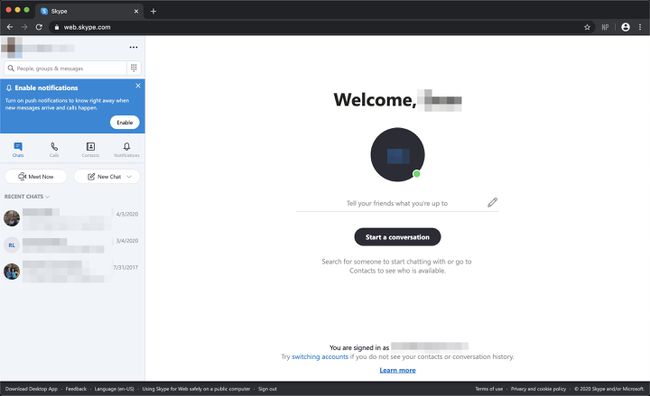
A Skype alkalmazáshoz hasonlóan a webkamera, a mikrofon és a fájlrendszer használatához bizonyos engedélyeket meg kell adni. A legfontosabb különbség az, hogy ebben az esetben a Chrome böngésző kér engedélyt, nem pedig az alkalmazás.
